
tips
BLOGブログ
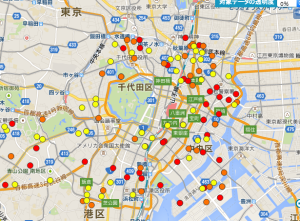
本日は、先日(2015年3月)のAppExchange Expo Tokyo内の弊社セッションでご紹介していました「アラートマップ」の設定方法をご紹介します。(以下の設定方法は、取引先に対してジオコーディング設定が行われている前提でご紹介しています)
この「アラートマップ」は訪問優先度の高いところほど、赤い色で表示される地図になります。今回は、次回訪問日までの残日数が近いと赤くなるような設定を行っていきます。
例えば、会社で月1回は、訪問をしないといけないルールが設定されている。定期メンテナンスが必要な機器が設置されている場合に、視覚的に把握することで、どこを訪問すれば良いかが分かり、訪問漏れを防ぎます。
大まかな手順としては、以下のようになります。
それでは、早速、作り方を見ていきましょう。
まずは、設定画面を開きます。画面右上にある「設定」をクリックします。(「設定」が表示されていない場合は、ご自分の名前の下記の画面例では、「氏名▼」となっているところをクリックすると「設定」がプルダウン形式で表示されますので、そちらをクリックしてください。)

クリックすると、以下のような画面が表示されます。
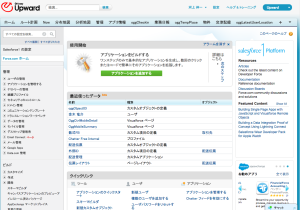
画面左にあるメニューリストから[ビルド]-[カスタマイズ]を選択します。
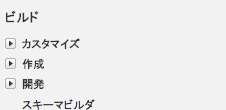
下記のような画面が表示されますので、「取引先タブをカスタマイズする」を選択してください。
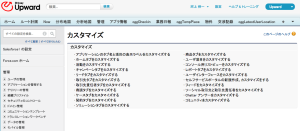
取引先のカスタマイズメニューが表示されていますので、「取引先にカスタム項目を追加する」を選択してください。
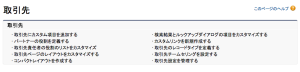
取引先項目の画面が表示されますので、画面を下へスクロールして[取引先カスタム項目&リレーション]の横にある「新規」ボタンを選択。
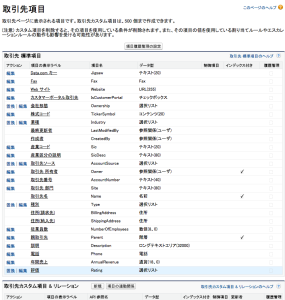
「ステップ1.データ型の選択」で「データ型」から「日付」を選択して「次へ」をクリック
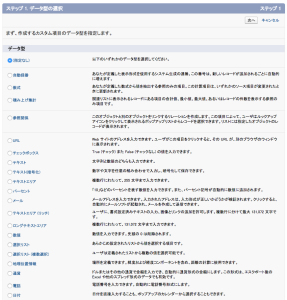
「ステップ2. 詳細を入力」で必要な項目を入力し、「次へ」をクリックする
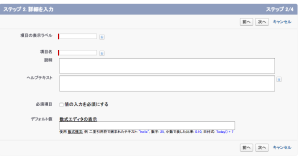

「ステップ3. 項目レベルセキュリティの設定」で、この項目を参照・編集できる(プロファイル)の編集を行い、「次へ」をクリック
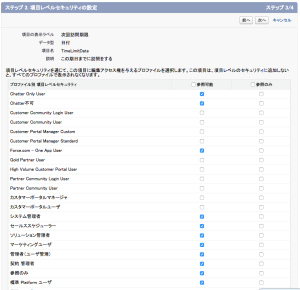
「ステップ4. ページレイアウトへの追加」で、「項目の追加」にチェックが入っていることを確認し、「保存 & 新規」をクリック

「データ型」から「数式」を選択して「次へ」をクリック
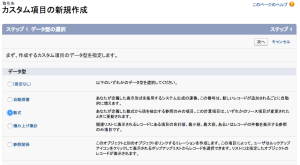
「ステップ2. 出力型の選択」で必要な項目を入力し、「次へ」をクリックする
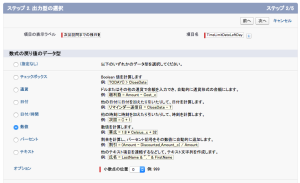

「ステップ3. 数式の入力」で「次回訪問までの残日数(数値)」のところに「3.日付項目を追加する」で追加した項目から本日の日付の引き算を行う数式を入力します。
今回の例では、「次回訪問期限(TimeLimitDate__c)」という項目を追加していますので、以下のような数式になります。
TimeLimitDate__c - TODAY()
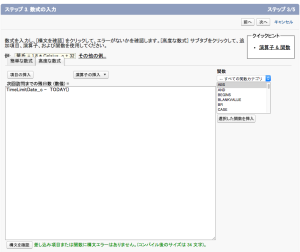
「ステップ4. 項目レベルセキュリティの設定」と「ステップ5. ページレイアウトへの追加」についての設定内容は、先ほどと同様に設定し、最後に「保存」ボタンをクリックします。
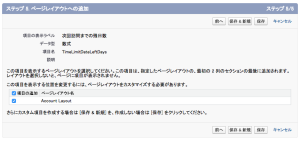
「ステップ4. 項目レベルセキュリティの設定」と「ステップ5. ページレイアウトへの追加」についての設定内容は、先ほどと同様に設定し、最後に「保存」ボタンをクリックします。
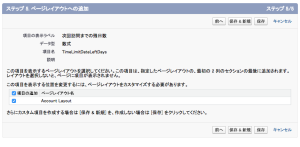
「分布地図」タブをクリックし、「分布地図設定一覧」画面を表示します。
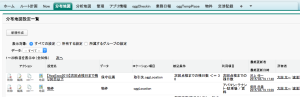
上記の画面で「新規作成」ボタンをクリックすると、「分布地図設定編集」画面が表示されます。
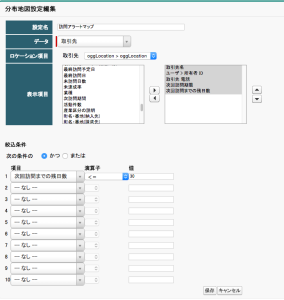
以下のように設定し、「保存」ボタンをクリックします。
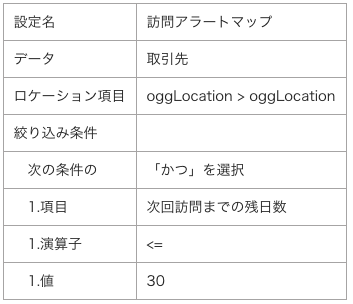
「分布地図設定一覧」画面に戻りますので、先ほど作成した「訪問アラートマップ」の横にある「地図」アイコンをクリックします。

「ポイントのスタイル」ので以下のように設定します。
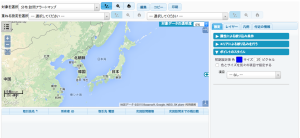
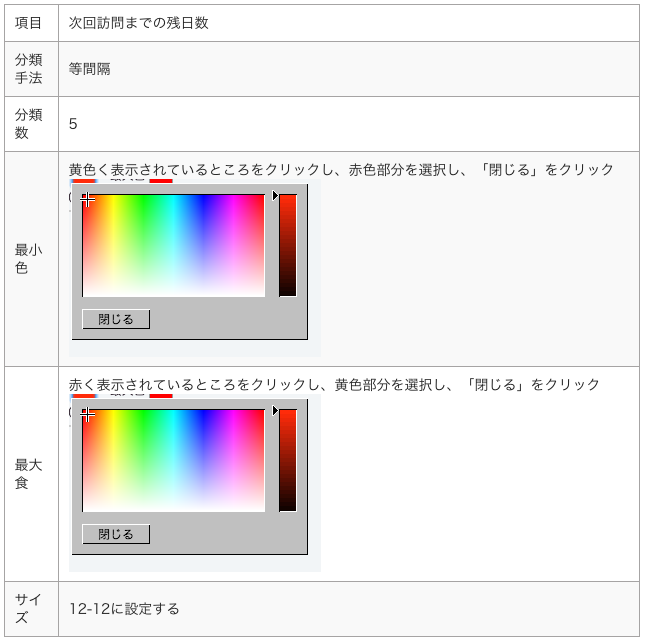
「設定を保存・表示」をクリックすると、画面が再表示されます。
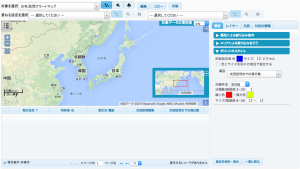
次回訪問期限が30日以内のデータが表示され、以下のようになります。
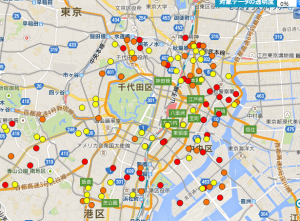

一つアラートマップを作成することで、iPhoneからも確認することができるため、お客様を訪問した際の、ついで訪問時には、単純に近くところを回るのではなく、アラートマップを見ながら優先度の高いお客様を訪問することが可能になります。担当者の方々の訪問効率があがることで、売上アップに貢献します。
こんなことできる?などのご質問やご要望がございましたら。お気軽にお問合せください。
"UPWARD"について資料をダウンロード
以下のフォームにご入力いただくと、ダウンロードURLを記載したメールをお送りします。